Der abgesicherte Modus in Windows 10: Sechs Wege zur Problembehebung
Egal, ob Ihre Windows-Konfiguration fehlerhaft ist oder ein Virus die Systemnutzung verhindert, der abgesicherte Modus von Windows ist oft die beste Lösung, um diese Probleme zu beheben. Er startet Windows mit den minimal erforderlichen Treibern und Diensten, ohne Drittanbieterprogramme zu laden. Dies stellt sicher, dass keine fehlerhaften Anwendungen starten und ermöglicht es Ihnen, das Problem ohne Störungen zu beheben.
Der Zugriff auf den abgesicherten Modus kann jedoch schwierig sein, insbesondere wenn ein Fehler auftritt. Während der Zugriff über die Windows 10-Einstellungen relativ einfach ist, was, wenn Sie keinen Zugriff auf die Einstellungen haben? Oder schlimmer noch, was, wenn Windows gar nicht startet?
Es gibt verschiedene Möglichkeiten, Windows 10 im abgesicherten Modus zu starten, und jede Methode ist für bestimmte Situationen geeignet. In diesem Artikel stelle ich Ihnen sechs verschiedene Möglichkeiten vor, um in den abgesicherten Modus von Windows 10 zu gelangen, damit Sie immer eine Option haben, egal was passiert.
#1. Abgesicherter Modus über die Windows 10-Einstellungen
Dies ist der häufigste Weg, um auf den abgesicherten Modus zuzugreifen, wenn Sie Ihr System bedienen und die Einstellungen aufrufen können. So geht’s:
Klicken Sie im Startmenü auf „Einstellungen“ und dann auf „Update und Sicherheit“.
Wählen Sie im linken Bereich „Wiederherstellung“ und dann unter „Erweiterter Start“ die Schaltfläche „Jetzt neu starten“.
Windows startet neu und die Windows-Wiederherstellungsumgebung (WinRE) öffnet sich. Wählen Sie hier „Problembehandlung“ > „Erweiterte Optionen“ > „Starteinstellungen“ > „Neu starten“.
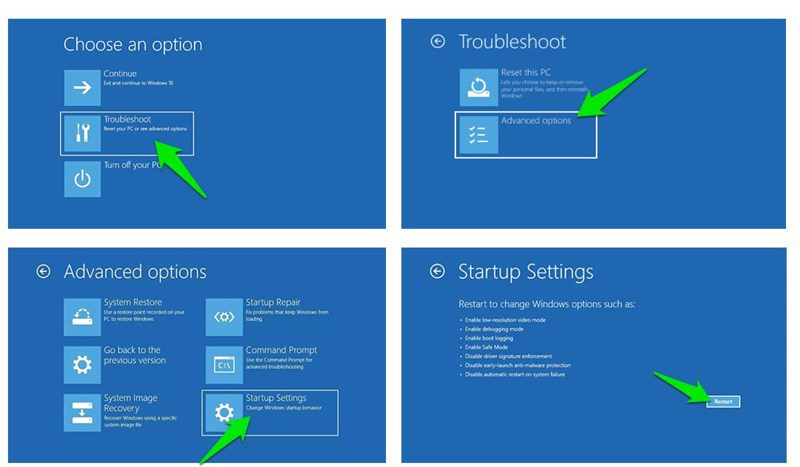
Ihr PC wird neu gestartet und zeigt eine Liste mit Auswahlmöglichkeiten an. Drücken Sie die Taste 4 oder F4, um den abgesicherten Modus zu starten.
#2. Eingabeaufforderung verwenden
Wenn Sie nur auf die Eingabeaufforderung zugreifen können, können Sie einen Befehl verwenden, der den PC in der Windows-Wiederherstellungsumgebung neu startet. Von dort aus können Sie auf den abgesicherten Modus zugreifen.
Um die Eingabeaufforderung in Windows 10 zu öffnen, drücken Sie die Windows-Taste + R, um das Dialogfeld „Ausführen“ zu öffnen, und geben Sie „cmd“ ein, um die Eingabeaufforderung zu starten.
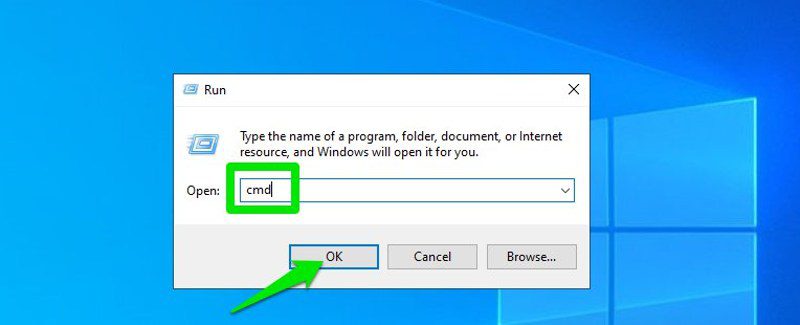
Geben Sie den Befehl „shutdown.exe /r /o“ ein und drücken Sie die Eingabetaste.
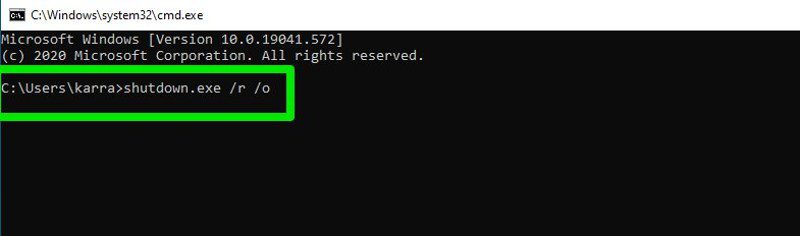
Nach einer kurzen Verzögerung startet Windows in der Windows-Wiederherstellungsumgebung neu. Befolgen Sie dann die Anweisungen aus der ersten Methode, um in den abgesicherten Modus zu gelangen.
#3. Zugriff auf den abgesicherten Modus über den Anmeldebildschirm
Sie können auch vom Anmeldebildschirm aus in den abgesicherten Modus booten, wenn Sie sich nicht anmelden können. Klicken Sie auf die Ein-/Aus-Schaltfläche in der unteren rechten Ecke und halten Sie die Umschalttaste gedrückt, während Sie auf „Neu starten“ klicken.
Dadurch wird der PC neu gestartet und die Windows-Wiederherstellungsumgebung geöffnet. Befolgen Sie von hier aus die Anweisungen aus der ersten Methode, um in den abgesicherten Modus zu gelangen.
Hinweis: Sie können diese Methode auch in Windows verwenden; halten Sie die Umschalttaste gedrückt, während Sie Ihren PC über das Startmenü neu starten.
#4. Abgesicherten Modus in der Systemkonfiguration aktivieren
Dies ist eine etwas dauerhaftere Methode, um auf den abgesicherten Modus zuzugreifen, und kann hilfreich sein, wenn Sie den PC häufig neu starten müssen und immer im abgesicherten Modus starten möchten. In der Systemkonfiguration können Sie den PC dazu zwingen, bei jedem Neustart im abgesicherten Modus zu starten. Sobald Ihr Problem gelöst ist, können Sie diese Option deaktivieren, um wieder normal zu starten. So geht’s:
Drücken Sie die Windows-Taste + R, um das Dialogfeld „Ausführen“ zu öffnen, und geben Sie „msconfig“ ein, um das Fenster Systemkonfiguration zu öffnen.
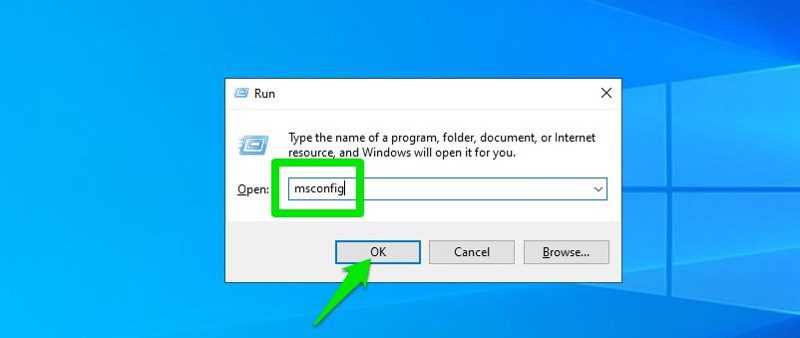
Gehen Sie zur Registerkarte „Start“, aktivieren Sie das Kontrollkästchen „Sicherer Start“ und klicken Sie auf „OK“.
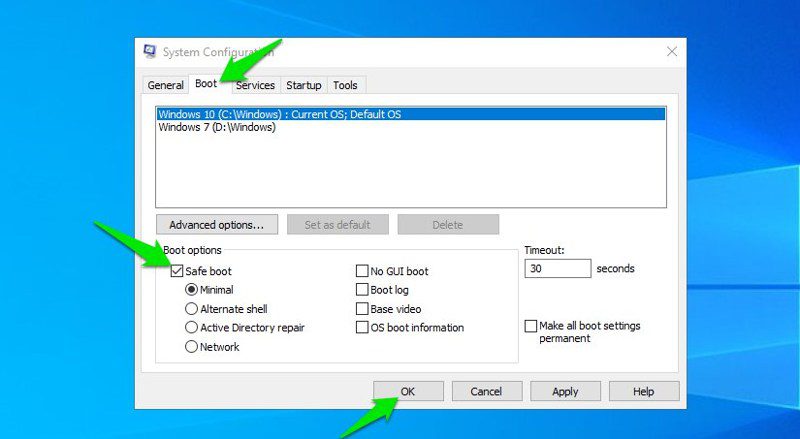
Sie werden aufgefordert, den PC neu zu starten. Akzeptieren Sie die Aufforderung, und Ihr PC wird nun bei jedem Neustart im abgesicherten Modus gestartet.
Um diese Änderung rückgängig zu machen, führen Sie im abgesicherten Modus die gleichen Schritte aus und deaktivieren Sie das Kontrollkästchen „Sicherer Start“.
#5. Windows zwingen, WinRE aufzurufen
Sie können Windows auch zwingen, in die Windows-Wiederherstellungsumgebung zu wechseln, von wo aus Sie den abgesicherten Modus aufrufen können. Diese Methode sollte nur in kritischen Situationen verwendet werden, wenn Windows überhaupt nicht bootet. Andernfalls kann diese Methode Ihr Windows beschädigen.
Wenn Windows dreimal hintereinander abstürzt, wird es automatisch in WinRE gestartet. Wenn Sie also Probleme beim Starten von Windows haben, können Sie Windows auch zum Absturz bringen, um WinRE zu öffnen.
Starten Sie den PC und, wenn Windows beginnt zu laden, halten Sie den Netzschalter bis zu 10 Sekunden lang gedrückt, um das Herunterfahren zu erzwingen. Wiederholen Sie diesen Vorgang bis zu zweimal, und beim nächsten Mal startet Windows automatisch in der Windows-Wiederherstellungsumgebung. Befolgen Sie von dort die Anweisungen aus der ersten Methode, um in den abgesicherten Modus zu gelangen.
#6. Bootfähigen USB-Stick oder Datenträger für Windows 10 verwenden
Wenn Sie Ihre Windows 10-CD oder ein bootfähiges Windows 10-Flash-Laufwerk haben, können Sie damit im abgesicherten Modus starten. Diese Methode ist nur notwendig, wenn Windows so beschädigt ist, dass es gar nicht mehr lädt, selbst das erzwungene Herunterfahren nicht funktioniert.
Wenn Sie noch kein bootfähiges Laufwerk haben, können Sie mit dem Windows 10 Medienerstellungstool kostenlos eins erstellen. Alles, was Sie benötigen, ist ein weiterer PC und ein USB-Laufwerk mit mindestens 8 GB freiem Speicherplatz. Befolgen Sie die Anweisungen auf der oben genannten Microsoft-Supportseite, um ein bootfähiges USB-Laufwerk für Windows 10 herunterzuladen und zu erstellen.
Legen Sie das bootfähige Laufwerk in den PC ein und starten Sie den PC. Wählen Sie zunächst das Tastaturlayout und die bevorzugte Sprache aus. Klicken Sie anschließend auf die Schaltfläche „Computer reparieren“ in der unteren linken Ecke des Fensters, um die Windows-Wiederherstellungsumgebung zu öffnen.
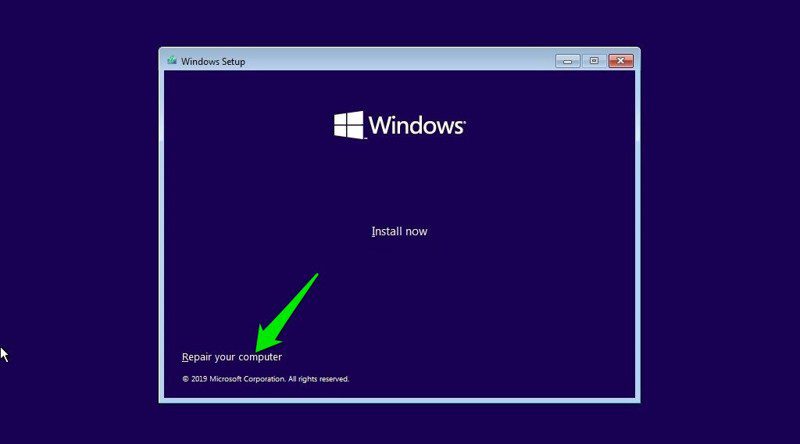
Die Änderungen, die Sie hier in der Windows-Wiederherstellungsumgebung vornehmen, gelten für Ihr ursprüngliches Windows. Von hier aus können Sie einfach auf den abgesicherten Modus zugreifen (siehe Methode 1), und Ihr beschädigtes Windows wird im abgesicherten Modus starten.
Bonusmethode
Diese Methode funktioniert wahrscheinlich nicht auf modernen PCs, die UEFI verwenden und SSDs zur Speicherung nutzen. Wenn Sie jedoch einen älteren PC mit Legacy-BIOS und Festplattenspeicher haben, sollte es für Sie funktionieren. Es ist wahrscheinlich die einfachste Methode, um auf den abgesicherten Modus zuzugreifen.
In Windows 7 konnten Sie auf den abgesicherten Modus zugreifen, indem Sie wiederholt die Tasten F8 oder Umschalt+F8 drückten, bevor Windows startete. Diese Methode funktioniert jedoch in Windows 8.1 und Windows 10 nicht, da die Hardware neuer ist und schnell startet. Windows hat also nicht genügend Zeit, um die Tastendrücke zu erkennen und den abgesicherten Modus zu starten.
Wenn Sie einen älteren PC mit Legacy-BIOS und -Festplatte haben, ist dieser auch unter Windows 10 langsam genug, um die Tastendrücke zu erkennen und den abgesicherten Modus zu starten. Wenn Ihr PC also diese Kriterien erfüllt, drücken Sie wiederholt die Taste F8, wenn der PC startet, um in den abgesicherten Modus zu booten. Wenn das nicht funktioniert, halten Sie die Umschalttaste gedrückt und drücken Sie wiederholt F8.
Diese Methode ist viel schneller, um auf den abgesicherten Modus zuzugreifen, da Sie nicht auf Windows zugreifen oder sich durch Menüs klicken müssen.
Fazit
Ich bin zuversichtlich, dass diese Methoden für den Zugriff auf den abgesicherten Modus in Windows 10 ausreichen, egal in welcher Situation Sie sich befinden. Ob Sie Zugriff auf Windows haben oder nicht, eine dieser Methoden sollte funktionieren. Wenn Sie nach dem schnellsten Weg suchen, den abgesicherten Modus zu öffnen, ist die dritte Methode meiner Meinung nach die schnellste. Sie müssen sich nicht einmal anmelden, um den abgesicherten Modus zu öffnen, und die Methode funktioniert auch, wenn Sie angemeldet sind.
Wenn Sie weitere Hilfe mit dem PC-Start benötigen, werfen Sie einen Blick auf die Tenorshare Windows Boot Genius Software.
Erfahren Sie als Nächstes, wie Sie NetBIOS über TCP/IP in Windows deaktivieren.
Hier sind 3 Möglichkeiten, um die letzte Startzeit von Windows herauszufinden.